Publicitate
Dacă lăsați afișajul activ în timp ce computerul este inactiv, pierdeți energie. Indiferent dacă doriți să economisiți bani sau să obțineți un pic mai mult durata de viață a bateriei laptopului Cele mai bune 6 instrumente pentru a analiza sănătatea bateriei laptopuluiEști atent la bateria laptopului? Iată care sunt cele mai bune instrumente pentru a rămâne la curent cu bateria laptopului și sănătatea. Citeste mai mult , aveți o mulțime de opțiuni din care să alegeți. Vom atinge soluții manuale, precum și automate pentru a rezolva risipa de energie electrică.
Opriți monitorul manual
Cea mai simplă modalitate de a economisi energie este oprirea manuală a monitorului ori de câte ori nu este utilizată. Pentru utilizatorii de desktop, acest lucru nu ar putea fi mai ușor, deoarece majoritatea monitoarelor vor avea un buton fizic care vă permite să alimentați ecranul separat în turnul computerului.

Cu toate acestea, aceeași funcționalitate nu este la fel de ușor disponibilă pe multe laptopuri. În funcție de marca și modelul dvs., poate exista o comandă manuală de închidere a afișajului atribuită unuia dintre dvs.
tastele funcționale. Cel mai bun mod de a afla dacă acest lucru este valabil sau nu pentru laptop este să consultați documentația pe care o aveți primite cu acesta sau pentru a efectua o căutare pe web a numelui produsului dispozitivului și a expresiei „taste funcționale”.Dacă laptopul dvs. nu oferă un fel de funcționalitate, nu vă faceți griji - există o mulțime de soluții software pentru această problemă.
Reglați setările Planului de alimentare al laptopului
Utilizatorii de laptopuri au și mai multe motive pentru a urmări cu atenție consumul de energie al afișajului decât utilizatorii desktop; dacă ecranul dvs. este consumând inutil bateria Patru upgrade-uri hardware care vor îmbunătăți durata de viață a bateriei laptopului Citeste mai mult , s-ar putea să nu mai existe nicio taxă atunci când aveți cel mai mult nevoie de computer. Din fericire, nu este foarte dificil să ajustați setările afișajului și să vă asigurați că acest lucru nu se va întâmpla.
Pentru a face acest lucru, deschideți Panou de control și navigați la Hardware și sunet> Opțiuni de alimentare apoi selectați Modificați setările planului pentru orice plan de putere pe care îl aveți.
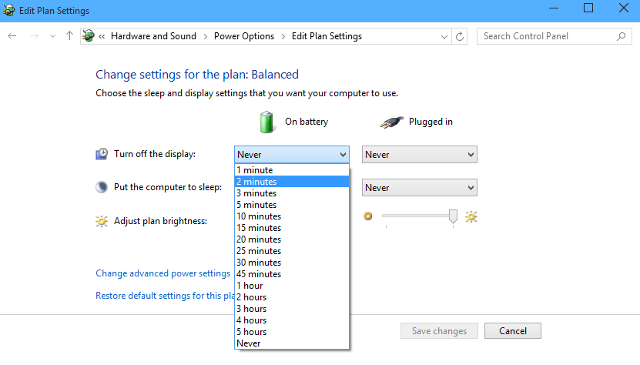
Aici veți găsi două setări importante; când pentru a opri afișajul și nivelul luminozității ecranului. Ambele ar trebui să fie personalizate pe gusturi proprii, dar o perioadă mai scurtă de timp înainte de afișarea ecranului și o luminozitate mai mică de dimmer va produce cel mai mare efect în ceea ce privește economisirea energiei și a bateriei viaţă.
De asemenea, puteți opta pentru pune-ți computerul în somn Opțiuni de alimentare cu Windows 7 și moduri de repaus explicateLa lansarea Windows 7, unul dintre punctele de vânzare ale Microsoft a fost că a fost conceput pentru a ajuta bateria să dureze mai mult. Una dintre principalele caracteristici ale utilizatorilor vor observa de fapt este că ecranul se întunecă înainte de ... Citeste mai mult după o anumită perioadă de timp, dar nu uitați că acest lucru va afecta mai mult decât doar afișajul.
Dezactivează Screensaverul tău
Sunt destule aplicații utile pentru un screensaver Cele 10 modalități creative de a utiliza un ecran de salvare Citeste mai mult , dar nu va face mult pentru a ajuta calculatorul să își reducă consumul de energie. Pentru a opri complet, faceți clic dreapta pe un spațiu gol pe desktop și selectați Personalize. Apoi apasa Screen saver în partea de jos dreapta a ferestrei.
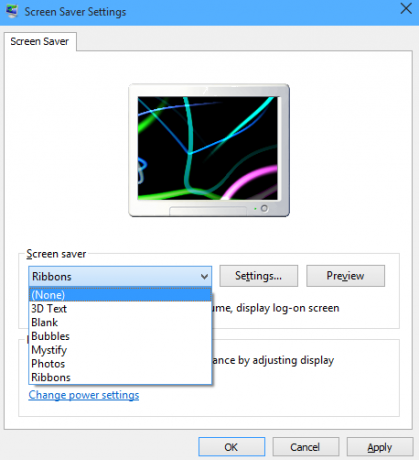
Din această fereastră, (Nici unul) ar trebui să fie selectat în meniul derulant Protecție ecran. Apoi, urmați instrucțiunile de sus pentru a opri afișajul după un timp scurt de inactivitate - fără să vă asigurați că ecranul se oprește Cele mai rapide modalități de a opri ecranul dvs. în WindowsOpriți ecranul atunci când nu îl utilizați. Acesta va economisi energie și viața bateriei. Vă prezentăm cele mai convenabile modalități de a opri ecranul în Windows. Citeste mai mult , nu veți obține niciun avantaj prin oprirea screensaverului.
Creați o comandă rapidă pe desktop
În locul unui buton fizic pe aparatul dvs., puteți crea o comandă rapidă pentru desktop care vă va permite să opriți monitorul computerului cu un dublu clic rapid. În primul rând, va trebui să descărcați un utilitar numit NirCmd care vă permite să efectuați o serie de sarcini de bază, fără a fi nevoie de o interfață vizuală.
După ce ai descărcat și extras NirCmd, îndreaptă-te către Desktop și creează un Comandă nouă. Căutați în locația în care ați extras NirCmd, puneți-o în ghilimele și adăugați comanda cmdwait 1000 monitor oprit ca în imaginea de mai jos.
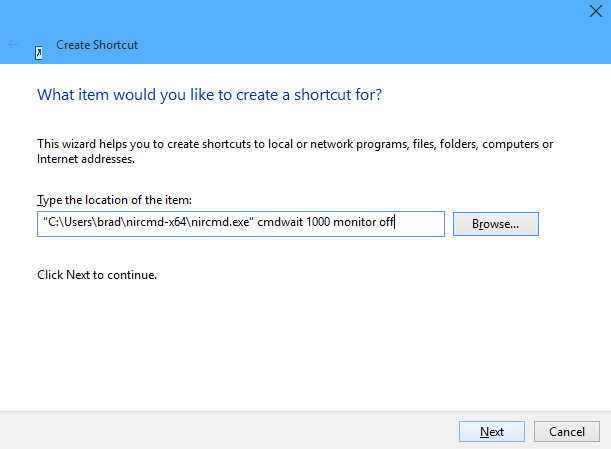
Numiți comanda rapidă ceva sensibil ca „Power Off Monitor” și sunteți bine să mergeți. Puteți apoi faceți clic dreapta pe comanda rapidă și accesați butonul Proprietăți meniu pentru a-l personaliza și mai departe. Modificarea pictogramei pe care o folosește este o modalitate bună de a vă asigura că iese în evidență de celălalt conținut de pe desktop.
Cu toate acestea, dacă vrei să faci lucrurile cu adevărat ușoare pentru tine, setați o comandă rapidă de la tastatură Navigarea pe Windows cu comenzile rapide de la tastaturăEste posibil să știți o mulțime de comenzi rapide de la tastatură, dar știați că puteți ocoli Windows fără mouse-ul dvs.? Iată cum. Citeste mai mult . Acest lucru vă va permite să opriți monitorul în orice moment prin utilizarea unei simple combinații de taste - nu uitați să folosiți ceva ușor de reținut, care nu este deja folosit pentru o altă funcție.
Descărcați și instalați ScreenOff
Ecran inchis este un mod simplu de a opri monitorul sau afișarea de pe orice computer Windows. După ce ați descărcat și extras instrumentul minuscule 13KB, veți avea o comandă rapidă care poate fi plasată pe desktop. De fiecare dată când doriți să opriți ecranul, faceți dublu clic pe comanda rapidă și se va opri.
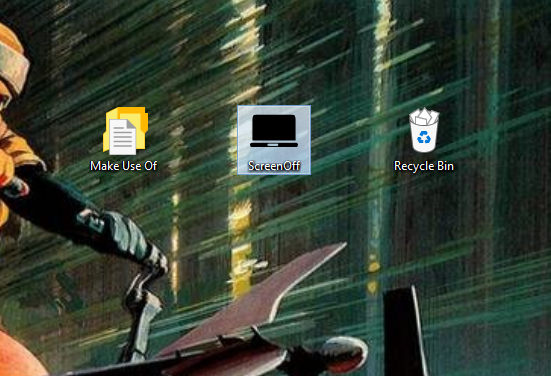
Avantajul utilizării ScreenOff este că este complet portabil - nu necesită o instalare și nu este necesar să descărcați actualizări .NET Framework pentru a se pune în funcțiune. Acest lucru înseamnă că îl puteți utiliza pe un computer de lucru la care nu aveți drepturi de administrator sau chiar să îl păstrați pe o unitate USB, astfel încât să puteți avea acces la funcționalitate ori de câte ori aveți nevoie.
Aveți un software excelent pentru a reduce consumul de energie al monitorului? Aveți un sfat pentru cineva care dorește să își facă computerul un pic mai eficient din punct de vedere energetic? Vă rugăm să ne informați în secțiunea de comentarii de mai jos.
Scriitor englez cu sediul în prezent în SUA. Găsește-mă pe Twitter prin @radjonze.


